VANKE-PDC系统-采购业务管理操作手册-v1.0.doc
《VANKE-PDC系统-采购业务管理操作手册-v1.0.doc》由会员分享,可在线阅读,更多相关《VANKE-PDC系统-采购业务管理操作手册-v1.0.doc(43页珍藏版)》请在冰豆网上搜索。
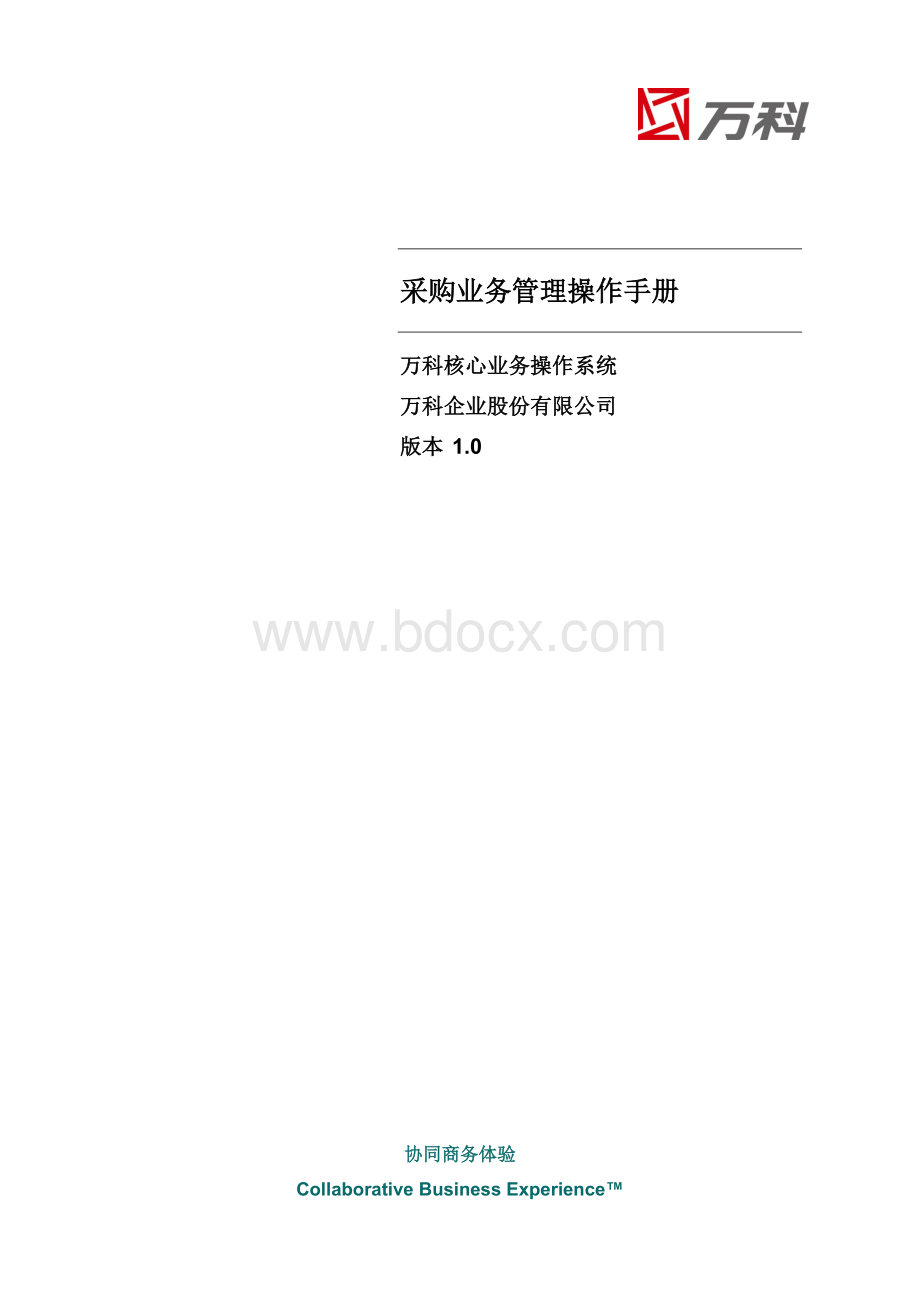
采购业务管理操作手册
万科核心业务操作系统
万科企业股份有限公司
版本1.0
采购业务管理操作手册
作者
作者
联系方式
修订
日期
文档版本
修订描述
文档作者
万科核心业务操作系统
目录
1. 介绍 3
1.1. 目标 3
1.2. 文档范围 3
2. 采购管理 4
2.1. 采购管理概览 4
2.2. 采购计划 5
2.2.1. 操作路径及说明 5
2.2.2. 操作-创建计划 6
2.2.3. 操作-查询计划 8
2.2.4. 操作-删除计划 8
2.2.5. 操作-修改计划 9
2.2.6. 操作-计划导出 9
2.3. 采购方案 10
2.3.1. 操作-创建采购方案 10
2.3.2. 操作-查询采购方案 12
2.4. 采购寻源 13
2.4.1. 操作-创建采购寻源 13
2.4.2. 操作-查询采购寻源 15
2.4.3. 操作-采购寻源审批 16
2.4.4. 操作-发布采购寻源 17
2.4.5. 操作-开标及决标 18
2.4.6. 操作-完成决标 20
2.5. 确定供应商依据 21
2.5.1. 操作-发起确定供应商依据 21
2.5.2. 操作-更新/删除确定供应商依据 22
2.6. 采购协议 23
2.6.1. 操作-创建采购协议 23
2.6.2. 操作-查询采购协议 26
2.7. 采购合同 27
2.7.1. 操作-创建采购合同 27
2.7.2. 操作-查询采购合同 28
2.8. 采购订单 29
2.8.1. 操作-创建采购订单 29
2.8.2. 操作-查询采购订单 32
2.9. 要货计划 33
2.9.1. 操作路径及说明 33
2.10. 订单接收 35
2.10.1. 操作路径及说明 35
2.11. 采购规划 37
2.11.1. 操作-手工创建采购规划 37
2.11.2. 操作-模板导入 38
2.11.3. 操作-审批采购规划 39
3. 报表查询 41
3.1.1. 操作路径及说明 41
1.介绍
1.1.目标
本手册用于介绍万科核心业务系统采购管理相关操作。
1.2.文档范围
本文主要使用对象是采购部用户。
2.采购管理
2.1.采购管理概览
采购管理操作流程示意图:
开始
创建采购计划
创建采购合同
创建采购协议
直接委托
确定采购方案
分散采购/邀请招标
零星采购
确定供应商依据
项目计划集中采购
寻源招标
需要审批
K2
审批系统
非项目计划
项目计划
创建采购订单
结束
采购订单接收流程示意图:
通知供应商发货
创建发运通知单
订单接收
打印接收单
开始
结束
供应商
自助操作
2.2.采购计划
项目采购工作具体实施前,由采购负责部门组织成本部、项目部、设计部等相关部门进行项目采购策划,确定施工进度计划、主要施工项目采购节点计划、项目合同架构体系、总包及关键工程采购方案等信息。
然后根据公司确定的项目开发计划,由采购负责部门组织项目经理部、成本管理部、设计管理部等相关部门编制具体的项目采购计划,确定项目、分期、标段或楼号、采购内容、采购模式、签约/下订单时间等重要信息。
采购计划与采购方案、采购寻源、采购协议、采购合同及订单等模块相关联,形成采购人员的综合工作平台。
2.2.1.操作路径及说明
²操作路径:
VK:
××公司采购业务管理-超级用户>采购计划
进入采购计划界面如下图示,在“采购计划”功能中,可进行计划的创建、查询、修改。
并通过计划创建后续的采购操作。
2.2.2.操作-创建计划
在线创建计划操作步骤:
Ø在“采购计划”功能界面,直接点选<添加计划>按钮,开始计划的输入。
Ø根据栏目标题提示,选择或输入相应的信息,包括项目分期(“项目计划”此项为必须,“非项目计划”则不需要填写)、计划名称等等计划相关信息,其中栏目标题上带“*”标记的表示必须输入内容,不带标记的可根据实际需要输入。
Ø计划包含的内容一个屏幕宽度不够显示,可点击“展开所有列”输入其他信息。
Ø输入完成后,点击<保存计划>。
系统还提供另外一种创建方法,可使用系统提供的模板(模板获取参考导出操作),离线整理数据,整理汇总后,导入系统即可。
导入操作步骤:
Ø使用导出的EXCEL模板整理数据,整理汇总后,进入计划功能主页;
Ø点击按钮<导入EXCEL>;
Ø点击浏览按钮,找出已整理好的模板;
Ø点击<确定>按钮,系统开始检查数据内容,检查无误后,导入,并提示导入多少记录的信息。
如果数据有误,会在功能界面的左上角提示错误原因,请根据提示,检查并修改数据文件后,重新导入。
例如:
数据文件格式不正确,就会提示如下,用户只需要重新使用EXCEL打开文件,另存为2003版本的excel,重新导入即可。
2.2.3.操作-查询计划
Ø确定需要查找的内容,进入项目采购计划或非项目采购计划界面;
Ø输入查询条件;
Ø点击<查找>,则满足查询条件的计划,就会被罗列显示在界面下方。
找到需要的计划记录,选中计划,根据完成进度,创建方案、招标、确定供应商、合同订单或协议的计划相关后续操作。
2.2.4.操作-删除计划
对于未创建后续关联操作(未寻源、未创建采购订单等)的“已创建”状态下的计划是可以删除。
操作步骤:
Ø经办人查询出需要删除的计划;
Ø打勾后,选择删除计划。
2.2.5.操作-修改计划
操作步骤:
Ø经办人查询出需要修改的计划;
Ø打勾后,选择更新计划,此时计划字段内容变成可编辑;
Ø修改后<保存计划>
如果已经通过计划执行了其他采购业务的创建,和后续业务有关的内容,即不能再修改。
只能修改计划的时间,经办人等内容。
2.2.6.操作-计划导出
查询到的计划可以导出到EXCEL工作簿,方便大家做其他统计用。
也可以导出模板,分发给其他同事,分别填写各自的采购计划,汇总后再倒入系统,方便离线操作。
导出操作步骤:
Ø经办人查询出需要修改的计划;
Ø选择导出选项,是所有行,还是导出模板;
Ø选择后,点击<导出EXCEL>,根据提示打开或保存在本机上。
Ø根据需要,使用excel工具,对数据进行后期整理。
2.3.采购方案
采购方案是指在具体产品/服务采购实施前,通过调研确定的关于本次采购的标准及采购方式。
采购(包括但不限于)在实施前,采购负责部门应编制具体采购方案,明确采购方式、供应商入围条件、入围供应商名单并说明选择依据,确定合作单位的原则/标准的建议等。
2.3.1.操作-创建采购方案
²通过采购计划中创建采购方案
Ø在采购计划界面中,查询出采购方案需要依据的采购计划后,勾选计划,选择<采购方案>
Ø系统提示是否创建方案,选择<是>
Ø在随后的方案输入界面,根据界面提示输入采购需求、入围要求、招标主要要求、截标时间、入围供应商等信息后,点<继续>
Ø复查采购方案审批表,检查无误后,点提交
Ø提交审批后,转入K2审批流工作系统,请添加审批附件后发送审批。
具体操作请参阅K2工作流操作手册。
ØK2审批流程未完成之前,采购方案状态为“审批中”,审批中的方案只能查看,不能做其他操作。
Ø审批结束后,状态变成“审批通过”,可查看。
2.3.2.操作-查询采购方案
²查询操作路径:
VK:
××公司采购业务管理-超级用户>采购方案
进入采购方案查询界面如下图示,在“采购方案”功能中,可进行方案的查询、修改。
Ø输入查询条件;
Ø点击<查询>
查询出的拟定方案,可修改,其他状态的方案可查看内容。
2.4.采购寻源
采购寻源是指对于所要采购的产品/服务及其供应商的选择和确认的过程。
需要实现的采购模式包括:
集团集中采购、区域集中采购,公司集中采购,分散采购,采购方式:
邀请招标、竞争性谈判、直接委托(直接委托在系统外操作);
寻源的过程是在采购方案审批后,通过采购方案审批表编制招标文件,招标文件需要采购部组织,成本部、工程部、项目部、设计部等参与,通过审批后发布招标,通知供应商投标,组织供应商答疑,供应商根据招标文件投标;当招标时间结束后,采购部组织相关部门评标,编制标书分析报告,通过定标会议或者公示确定合作供应商审批表,通过决标审批后,完成寻源。
2.4.1.操作-创建采购寻源
²创建采购寻源路径
Ø在采购计划界面中,查询出采购寻源需要依据的采购计划后,勾选计划,选择<采购寻源>
Ø系统提示确认是否创建,选择“是”
Ø在随后的招标基本信息输入界面,根据界面提示招标标题,结束时间(截标时间)添加招标附件后等信息后,点<下一步>;
Ø填写本次招标产品信息;
Ø选择招标小组成员,分配“审核”(招标发布审批人),发布前需要提交给具有“审核”权限人审批,只有一致通过,才能发布招标。
Ø选择参与招标的供应商;
Ø复查无误后提交审批
Ø复查无误后提交审批
Ø提交后,审批人将收到即时通知,所有审批人一致批准后,招标才能发布。
在审批期间,招标记录不能修改。
如需修改,请任一审批人拒绝审批退回,即可修改。
2.4.2.操作-查询采购寻源
²查询操作路径:
VK:
××公司采购业务管理-超级用户>采购寻源>寻源招标
进入采购寻源界面如下图示,在“采购寻源”功能中,设置查询条件后,点<查找>
对查找出的招标,根据状态可进行相应的修改和查看。
2.4.3.操作-采购寻源审批
Ø经办人提交招标审批后,审批人会收到通知;
Ø审批人进入PDC平台,在工作列表中就能发现“要求审批”的通知如下:
Ø点开主题,出现审批界面,如批准则点击<审批>,如需要经办人重新修改则点击<拒绝>
此审批流程是并发的流程,所有相关的审批人,在提交审批后,会同时收到要求审批的通知,只要有一个人拒绝批准,那么其他审批人的未审批的通知都会自动关闭,退回经办人重新办理。
只有全部审批人批准后,此招标才允许发布。
2.4.4.操作-发布采购寻源
拟定的招标信息,经部门领导和成本等相关人员的审批通过后,就可以正式发布了。
发布操作如下:
Ø进入采购寻源,查询出已审批的拟定招标记录;
Ø打开记录,点击<发布>;
发布成功,系统会提示确认。
发布后,如需修改招标内容,可<创建修正>,如供应商都已投标完成,可提前结束招标,如供应商都因为某些原因,不能在约定时间前投标,也可延长投标时间。
并可通过查询界面查看供应商的投标情况。
2.4.5.操作-开标及决标
Ø招标截标后,查询并打开招标记录如下,可看到流程显示当前阶段为开标。
此时供应商的投标信息还处于密封状态。
Ø经办人点击<开标>,开标后,供应商的投标信息被打开。
招标成员小组的人开始评标。
Ø评标结束后,通过<管理决标>操作,在系统上确认评标结果。
Ø取人决标后,需要提交决标审批确认流程。
Ø系统提示确认提交操作
Ø提交审批后,转入K2审批流工作系统,请添加审批附件后发送审批。
具体操作请参阅K2工作流操作手册。
ØK2审批工作流结束审批后,PDC招标记录状态即从“决标